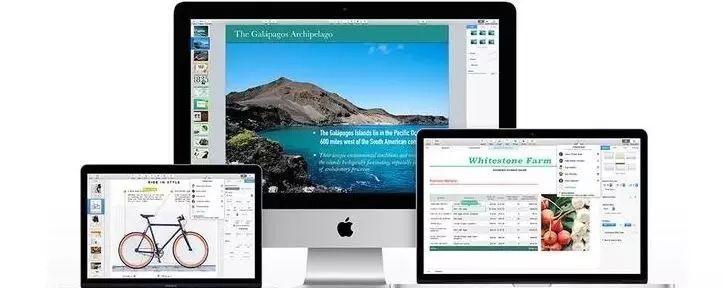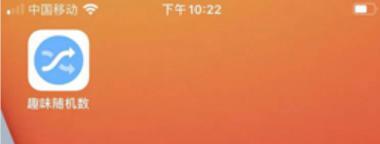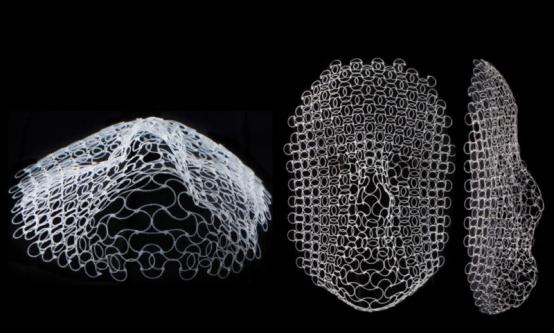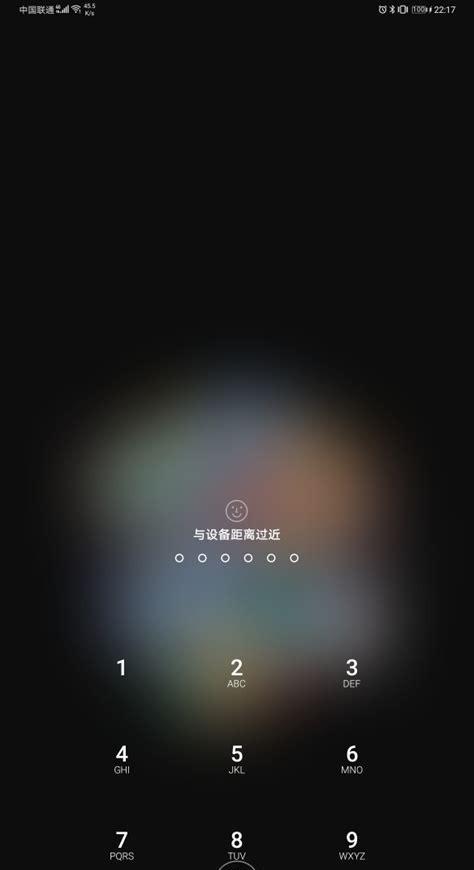双重认证的目的旨在保护你的iOS设备,让别人即使有你的密码也无法访问,是个很不错的防护机制。只是有点麻烦,不过不麻烦怎么安全对吧?
工作方式
开启了双重认证,只能通过您信任的设备(如 iPhone、iPad 或 Mac)才能访问您的帐户。首次登录一部新设备时,您需要提供两种信息:您的密码和自动显示在您的受信任设备上的六位验证码。输入验证码后,您即确认您信任这部新设备。例如,如果您有一部 iPhone 并且要在新购的 Mac 上首次登录您的帐户,您将收到提示信息,要求您输入密码和自动显示在您 iPhone 上的验证码。
由于只输入密码不再能够访问您的帐户,因此双重认证显著增强了 AppleID 以及所有通过 Apple 储存的个人信息的安全性。
为获得最佳体验,请确保使用您 Apple ID 的所有设备均符合以下系统要求:
iPhone、iPad 或 iPod touch 装有 iOS 9 或更高版本
Mac 装有 OS X El Capitan 和 iTunes 12.3 或更高版本
Apple Watch 装有 watchOS 2 或更高版本
Apple TV(第 4 代)装有 tvOS
Windows PC 装有 Windows 版 iCloud 5 和 iTunes 12.3.3 或更高版本。
为 Apple ID 设置双重认证
只要至少有一部装有最新版 iOS或macOS的设备,任何 iCloud 和 iTunes 用户都可以使用双重认证。
您可以在 iPhone、iPad 或 iPod touch 上按照以下步骤来开启双重认证。

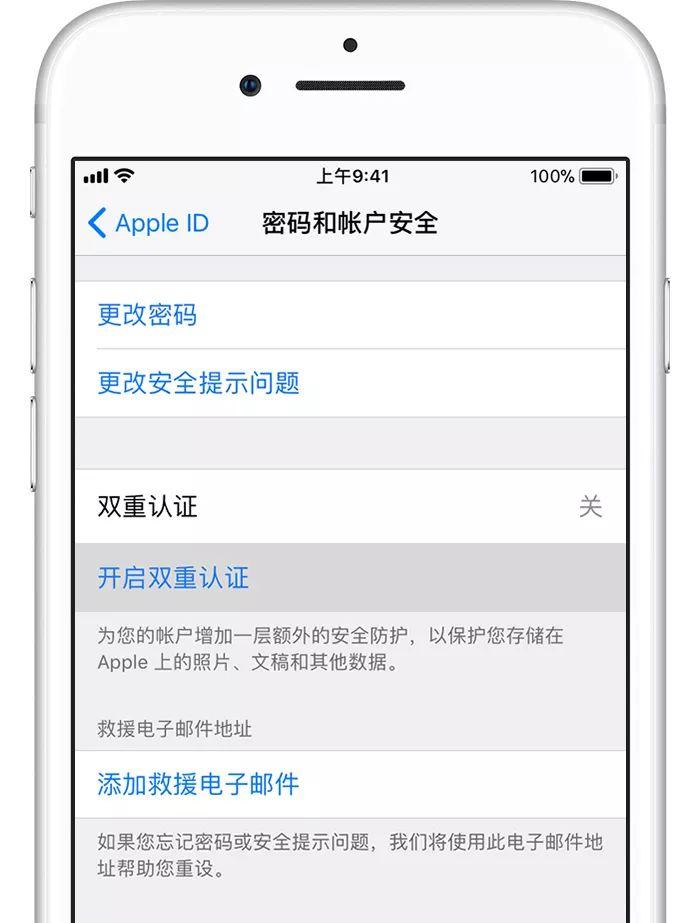
1在“设置”中开启双重认证
如果使用的是 iOS 10.3 或更高版本:
前往“设置”>“[您的姓名]”>“密码与安全性”。
轻点“打开双重认证”。
轻点“继续”。
如果使用的是 iOS 10.2 或更低版本:
前往“设置”>“iCloud”。
轻点您的 Apple ID >“密码与安全性”。
轻点“打开双重认证”。
轻点“继续”。
系统可能会要求您回答 Apple ID 安全提示问题。

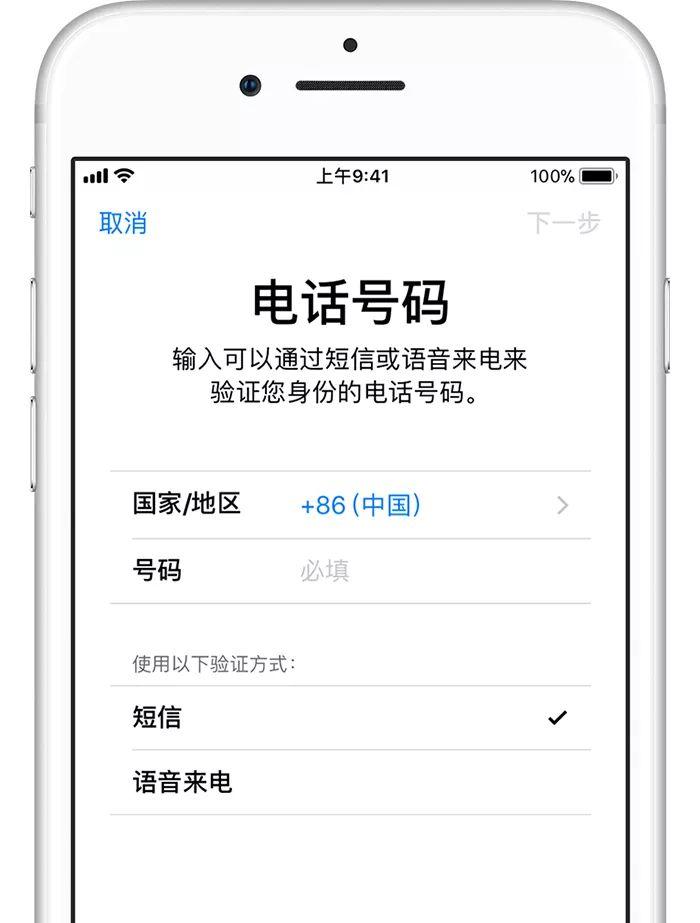

在装有 OSXElCapitan 或更高版本的 Mac 上,请按照以下步骤操作:
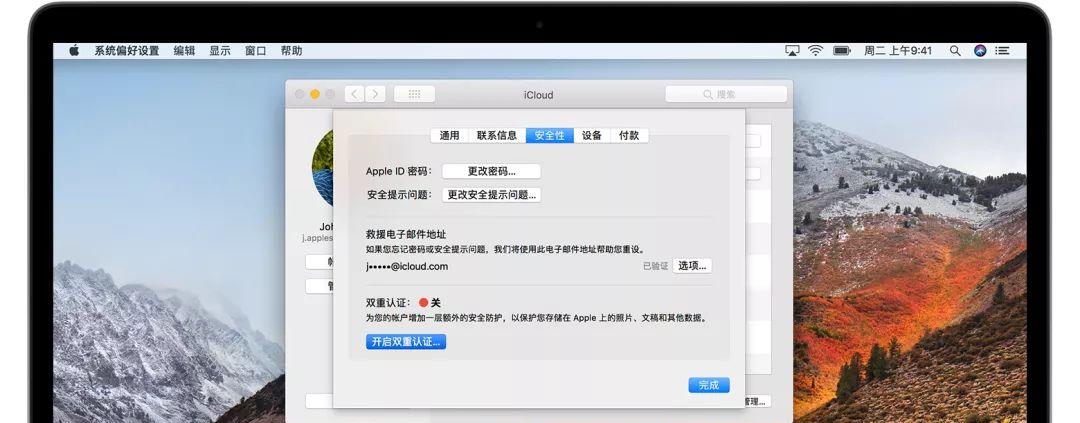
前往苹果 (??) 菜单 >“系统偏好设置”>“iCloud”>“帐户详细信息”。
点按“安全性”。
点按“打开双重认证”。
在 iOS 10.3 或 macOS 10.12.4 及更高版本中创建的某些 Apple ID 默认受双重认证保护。如果是这样,您会发现这些设备上已开启双重认证。
如果您已经在使用两步验证并想要更新,请将它关闭,然后开启双重认证。
如果您的帐户不符合双重认证条件,您仍可使用两步验证来保护您的信息。
生成 App 专用密码
开启双重认证后,您需要使用App 专用密码在非 Apple 提供的第三方应用或服务(如电子邮件、通讯录或日历应用)中登录您的帐户。请按照以下步骤生成 App 专用密码:
登录Apple ID 帐户页面。
点按“App 专用密码”下的“生成密码”。
按照屏幕上的步骤操作。
生成 App 专用密码后,请像往常一样将它输入或粘贴到相关应用的密码栏位中。
如果我忘记了密码该怎么办?
您可以按照以下步骤通过受信任设备重设或更改密码。
在 iPhone、iPad 或 iPod touch 上:
前往“设置”>“[您的姓名]”。如果使用的是 iOS 10.2 或更低版本,请前往“设置”>“iCloud”> 轻点您的 Apple ID。
轻点“密码与安全性”。
轻点“更改密码”。
输入新密码。
在 Mac 上:
前往苹果菜单 >“系统偏好设置”,然后点按“iCloud”。
选取“帐户详细信息”。
如果系统要求您输入 Apple ID 密码,请点按“忘记了 Apple ID 或密码”,然后按照屏幕上的说明操作。您可以跳过下面的最终步骤。
点按“安全性”>“重设密码”。您需要先输入 Mac 的解锁密码,然后才能重设 Apple ID 密码。
这些步骤只能在已启用设备锁屏密码或帐户密码的受信任设备上完成。
往期内容
1、备份iPhone的方法
2、iphone不小心变英文版,界面英文一个不认识?怎么变回中文版本
3、Next Day|给你不同国家,不同角度的文艺小清新
4、90天时光倒流|AppStore退款教程
5、iTunes与APP Store注册登录与购物教程(附指纹录入)
我们专注iphone
喜欢研究各种疑难杂症
想要了解更多